原图
最终效果图1

最终效果图2

最终效果图3

最终效果图4

1、打开一张结婚原照片。

图1结婚照片示例
2、在背景层上复制两个图层,图层1和图层2,选中图层1,选择菜单栏中的“图像”-“调整”-“去色”命令,将图层1去色。如图2所示。
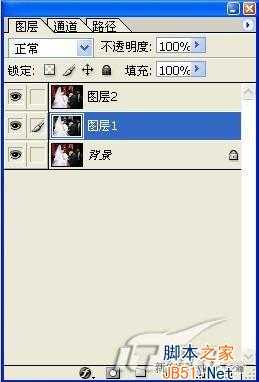
图2复制图层并去除图层1颜色
3、切换到通道面板下,复制一个绿色通道副本。
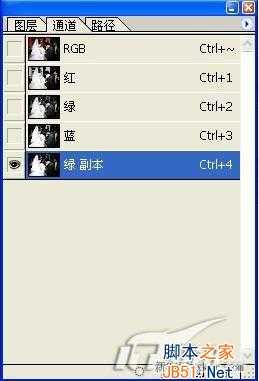
图3复制一个绿色通道副本
4、选择菜单栏中的“图像”-“调整”-“色阶”命令。

图4使用“色阶”5、选择工具拦中的“钢笔工具”,将人物除婚纱透明部分以外选取,建立选区。

图5建立选取
6、选择菜单栏中的“选择”“羽化”命令,设置羽化半径为1。选择菜单栏中的“选择”“存储选区”命令,将选区存储为Alpha1。
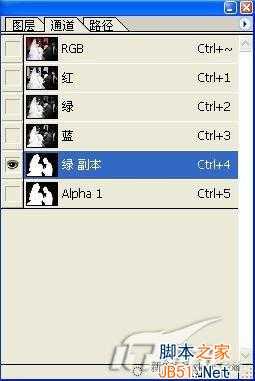
图6羽化选区
7、选中绿色副本,将“绿色副本”中选取的部分填充白色,将背景填充黑色。

图7填充背景色
8、回到图层面板,选择“图层1”,单击图层面板下的“添加图层蒙板”为图层1添加蒙板。选择菜单栏中的“选择”“载入选区”命令,打开“载入选区”对话框,在通道下选择“绿色通道副本”,单击好,将其载入选区到蒙板层中。选择菜单栏中的“选择”“反选”命令,按Delete将反选的部分删除。
9、选择“图层2”,选择菜单栏中的“选择”“载入选区”命令,打开“载入选区”对话框,在通道下选择“Alpha1”,单击好,将其载入选区,选择菜单栏中的“选择”“反选”命令,按Delete将反选的部分删除。这样婚纱照就抠出来了。

图8抠出婚纱照10、选择几张教堂、餐厅的图片做背景,效果如图9、10、11、12、13……怎么样很漂亮吧!

最终效果图1

最终效果图2

最终效果图3

最终效果图4
如果您喜欢本文请分享给您的好友,谢谢!
标签:
ps如何给照片换背景
免责声明:本站文章均来自网站采集或用户投稿,网站不提供任何软件下载或自行开发的软件!
如有用户或公司发现本站内容信息存在侵权行为,请邮件告知! 858582#qq.com
白云城资源网 Copyright www.dyhadc.com
暂无“ps如何给照片换背景? ps给婚纱照换背景教程”评论...
更新日志
2026年01月12日
2026年01月12日
- 小骆驼-《草原狼2(蓝光CD)》[原抓WAV+CUE]
- 群星《欢迎来到我身边 电影原声专辑》[320K/MP3][105.02MB]
- 群星《欢迎来到我身边 电影原声专辑》[FLAC/分轨][480.9MB]
- 雷婷《梦里蓝天HQⅡ》 2023头版限量编号低速原抓[WAV+CUE][463M]
- 群星《2024好听新歌42》AI调整音效【WAV分轨】
- 王思雨-《思念陪着鸿雁飞》WAV
- 王思雨《喜马拉雅HQ》头版限量编号[WAV+CUE]
- 李健《无时无刻》[WAV+CUE][590M]
- 陈奕迅《酝酿》[WAV分轨][502M]
- 卓依婷《化蝶》2CD[WAV+CUE][1.1G]
- 群星《吉他王(黑胶CD)》[WAV+CUE]
- 齐秦《穿乐(穿越)》[WAV+CUE]
- 发烧珍品《数位CD音响测试-动向效果(九)》【WAV+CUE】
- 邝美云《邝美云精装歌集》[DSF][1.6G]
- 吕方《爱一回伤一回》[WAV+CUE][454M]
